Att integrera en informativ podcast i din PowerPoint-presentation kan vara ett ovärderligt sätt att höja nivån på din presentation. Här beskrivs hur du kan lägga till poddsändningar i ditt bildspel, antingen från din egen dator eller direkt från webben.
Integrera nedladdade poddar från din dator
När man pratar om podcasts tänker man kanske först på ljudpresentationer som finns lagrade online. Men en podcast är i grunden en ljudfil. Om du har laddat ner ljudfilen till din dator är processen lika enkel som att infoga musik i PowerPoint.
Obs: Om du inte har själva ljudfilen, kan du hoppa direkt till nästa avsnitt där vi går igenom hur man bäddar in en podcast som man hittar på nätet.
Starta PowerPoint och gå till den bild där du vill infoga podcasten. Klicka sedan på fliken ”Infoga” och därefter på ”Ljud” i gruppen ”Media”. En rullgardinsmeny dyker upp. Välj alternativet ”Ljud från min dator”.
Nu visas fönstret ”Infoga ljud”. Navigera till platsen där ljudfilen är lagrad, markera den och klicka sedan på ”Infoga”.
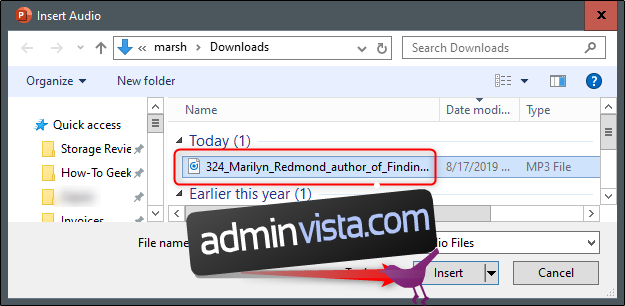
En högtalarikon visas nu på bilden, vilket bekräftar att podcasten har bäddats in i din presentation.
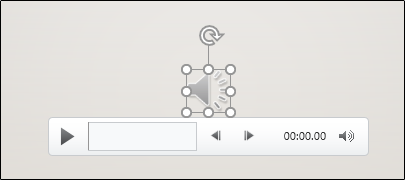
Tänk på att podcasts ofta kan vara ganska långa. Använd dig av de verktyg som PowerPoint erbjuder, som exempelvis ”Trimma ljud”, som ger dig möjlighet att ställa in start- och sluttid för ljudfilen.
Integrera poddar från webben med ett tillägg
Ett annat sätt att integrera en podcast, om du inte har ljudfilen, är att använda tillägget LiveSlides. Det här tillägget ger dig möjlighet att bädda in allt webbinnehåll direkt i din presentation.
För att hämta tillägget LiveSlides, gå till dess officiella webbplats. Väl där, välj ”Ladda ner gratis LiveSlides-tillägg” som finns högst upp på sidan.
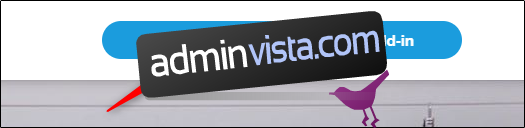
Nedladdningen av tillägget startar. När den är klar, öppna programmet. Fönstret LiveSlides Setup visas. Läs välkomstmeddelandet och klicka på ”Installera”.
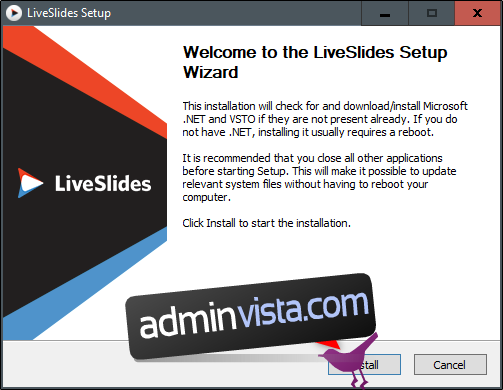
När installationen är klar kommer en ny flik ”LiveSlides” att synas i PowerPoint.
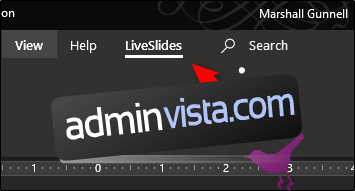
Innan vi fortsätter, leta upp webbsidan där podcasten finns. I det här exemplet använder vi Tech ONTAPs podcast på SoundCloud.
Om din podcast inte finns på SoundCloud, kopiera webbadressen till den sida som innehåller podcasten och klistra in den i rutan som nämns i de kommande stegen. Om du använder en podcast från SoundCloud, välj ”Dela”-knappen som finns under podcastens namn.
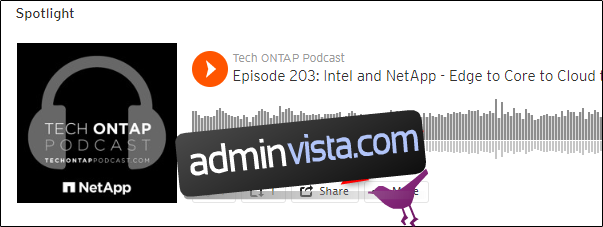
Ett popup-fönster öppnas. Längst ner i fönstret kopierar du webbadressen (1) och, om du önskar att podcasten startar vid en viss tidpunkt, bockar du för rutan (2) bredvid ”Vid” och anger sedan starttiden.
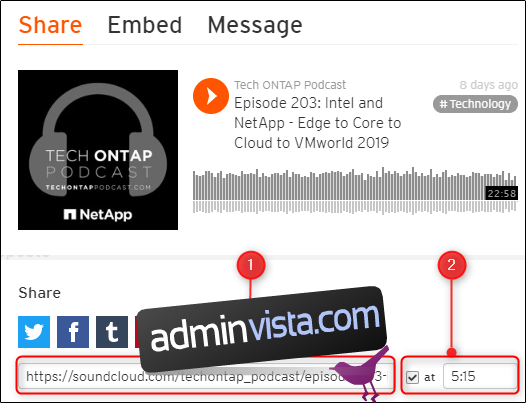
Återgå till PowerPoint, klicka på fliken ”LiveSlides” och välj sedan ”Live Slide” i gruppen ”Infoga”.
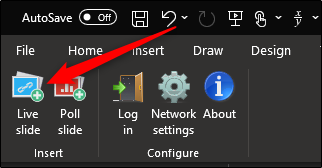
Dialogrutan ”Infoga webbsida” visas. Klistra in webbadressen i rutan och tryck på ”Infoga”.
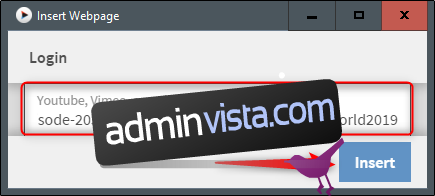
En LiveSlides-bildruta visas nu i slutet av din presentation.
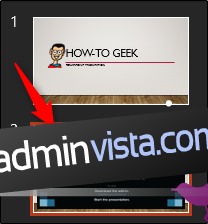
I ”Normal”-vyn ser du enbart denna bildruta. Men i ”Bildspels”-vyn visas podcastens webbsida direkt i din presentation. Podcasten börjar spelas upp automatiskt när bilden visas.